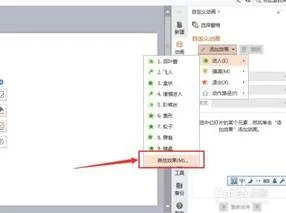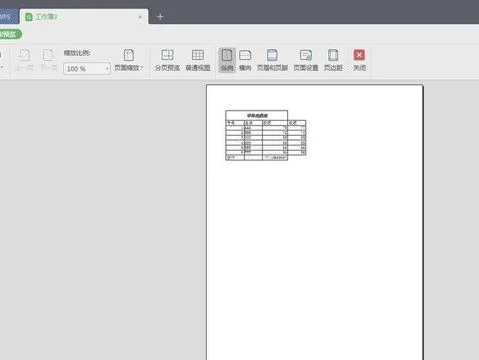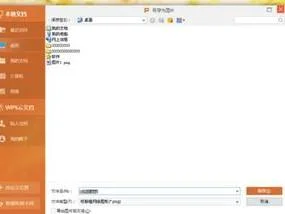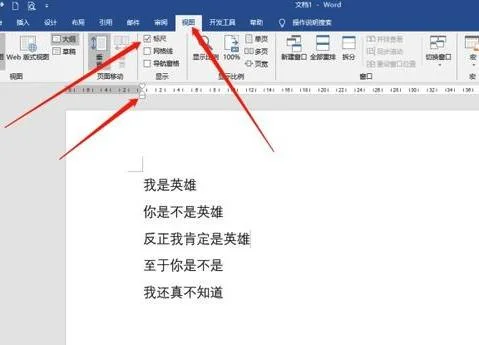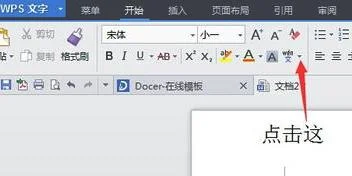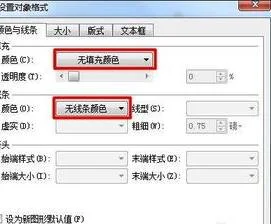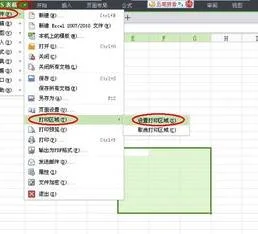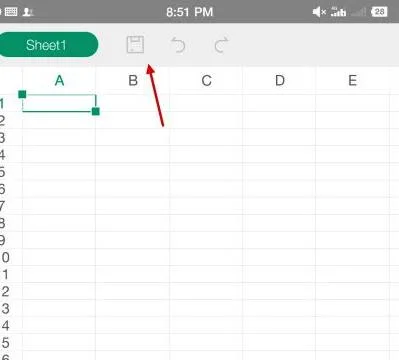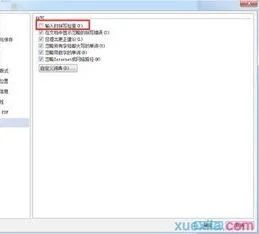1.wps演示怎样添加动画效果
怎么让ppt演示不在单调并具有个性化,这就需要制作幻灯片特效了。小编今天就来告诉大家如何在WPS演示中添加闪烁字幕动画效果。
★★欢迎进入并收藏格子啦wps office 教程专区★★
wps office 常见问题
WPS怎么画流程图
wps excel2016教程
wps小方框里打钩
wps表格筛选数据
WPS转置
wps自动生成目录
wps插入减乘除符
wps分数怎么打
操作步骤
1、打开WPS演示,新建有一个幻灯片,为了不影响制作过程,我删除了标题框和副标题框。
2、点击绘图工具栏--自选图形--基本形状--笑脸,在幻灯片中添加该表情动画。
3、右键点击该表情,选择设置对象格式。
4、在颜色与线条选项卡中,填充色选择填充效果。
5、颜色勾选预设,在预设颜色中选择一种效果,确定。
6、右键点击表情,选择自定义动画,在右侧点击添加效果--进入--盒状。
7、开始选择单击时,方向选择内,速度选为快速。
8、再次点击添加效果--动作路径--向上。
9、开始选择之后,速度为中速。播放幻灯片,就可以进行观看了。
软件教程小编推荐:
wps动画制作仿Windows7对话框
如何用WPS演示让灯笼动起来
WPS在演示中丰富多彩的移动效果
2.wps制作的PPT怎样才有动画效果
1.图片等对象循环播放自定义动画,首先,我们在幻灯片中插入各种对象,比如图片。如下图!
2.上图中,选择欲设置动画的对象,点击右键找到“自定义动画”,之后,我们会在PowerPoint2003操作窗口的右边,找到如下图的操作界面。
3.上图中,点击“添加效果”右边的小三角形,之后会弹出如上图的动画菜单,随便选择一种动画吧,接下来,就要设置循环播放了。
4.设置了对象的动画之后,我们会在上图的位置,看到动画的序号,如本例的“立方体1”,在序号为1的“立方体1”上面点击右键,弹出如上图的菜单,选择“效果选项”,弹出如下图的对话框!
5.上图中,切换到“计时”选项卡,找到中间位置的“重复”,在其右方选择一种重复的选项;如果您想让动画一直永无休止的播放下去,请选择“直到下一次单击”,如果只是想重复几次的,自己选择一个数值即可,当然,其它选项,大家也可以行选择。
上图的操作最为关键,设置好了,点击确定即可。
3.怎样在ppt里面加入动画效果
1.我们打开PowerPoint2007,并添加一个文字文本,如下图所示
2.然后我们点击菜单栏的动画
3.先得选中文本中你想要添加动画效果的文字
4.点击页面左上角的动画
5.我们将鼠标移至不同的选项幻灯片都会出现不同的预览效果
6.对PowerPoint2007内置的一些动画效果不满意的话,我们可以选择自定义动画效果
7.点击选择添加效果
8.在以下选项中选择合适的效果即可
4.WPS的PPT动态文字以及动画怎么做
简单点就是找一些动态模板然后复制它的动画效果,然后动画刷一下就好了。
方法/步骤:
1、我们先复制一段文字进去,在点击动画。动画我们可以选择快捷方式进入,我们在点击里面的动画就可以了。
2、我们这个时候看到里面什么也没有都设置不了,那是因为我们没有选中对象。
3、我们选择了对象之后我们就可以看到可以设置效果了。
4、我们选择添加效果里面在选择进入在选择其他效果。
5、我们在找到颜色打印机。
6、我们这个时候可以看到下面出现一个单击效果,点击倒三角选择效果选项。
7、我们这个时候的声音选择打印机的声音。
8、速度选择自己想要的速度就可以。